萬盛學電腦網 >> WORD教程 >> WORD使用技巧 >> Word如何插入背景音樂
Word如何插入背景音樂
word2010怎麼添加背景音樂?
方法1:
插入→對象→音效,插入一個音頻文件,將自動打開“錄音機”界面,選擇“編輯/插入文件”命令,將所需要的音樂添加到其中(僅支持WAV格式文件,並且如果是使用Ghost系統,通常並沒有該選項)
方法2:
顯示出“開發工具”選項卡,插入一個 WindowsMediaPlayer 控件,打開控件的“自定義”對話框,指定你需要的背景音樂。
word2003如何添加背景音樂?
打開word文檔,點菜單的插入——對象,在該面板裡,你可以選擇由文件創建,然後選擇聲音文件即可完成;你也可以選擇插入單效等其它有聲音的文件。:
操作步驟
1、新建一個文件夾把要插入的背景音樂放到這個新建的文件夾裡,然後再裡面新建一個word文檔。

2、打開新建的word文檔,在菜單欄裡單擊【視圖】按鈕,

3、在視圖菜單中選擇【頁眉頁腳】項點擊打開,
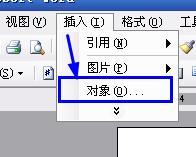
4、進入頁眉頁腳編輯區後,單擊【插入】菜單中的【對象】按鈕,
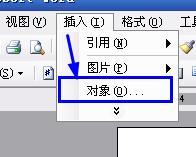
5、在彈出來的對話框中選擇【 Windows Media player 】後,單擊【確定】插入對象。
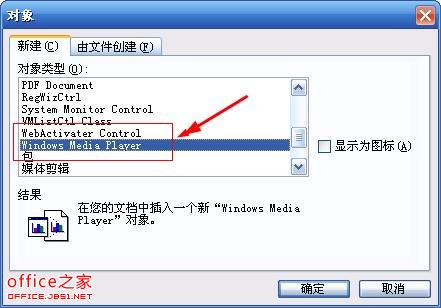
6、出現如下圖的播放器窗口:
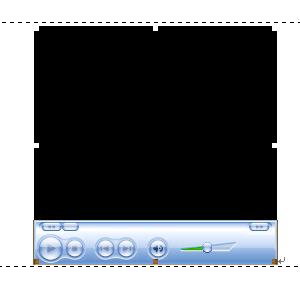
7、鼠標放到插入的對象上面右鍵單擊選擇【屬性】,
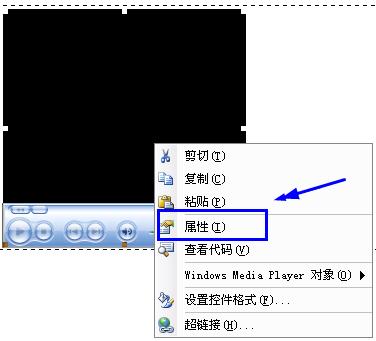
8、在屬性對話框中單擊【自定義】,接著再單擊自定義右邊的【三點按鈕】。
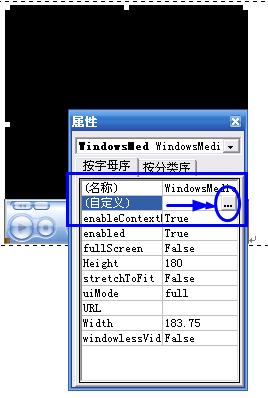
9、點擊後在彈出來的Windows Media player屬性對話框中選擇【文件名或URL】,輸入URL音樂鏈接地址或浏覽本地的音樂文件。
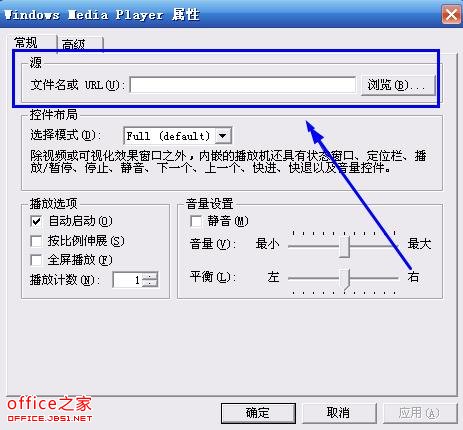
10、點擊右邊的【浏覽】按鈕,浏覽你剛才存放在新建文件夾裡的背景音樂選上即可,
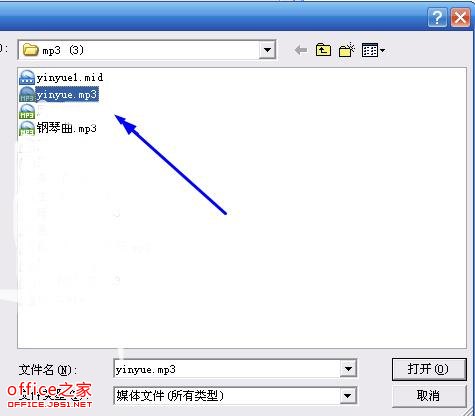
11、輸入URL音樂鏈接地址的音樂文件,到網上搜索你要插入的背景音樂鏈接地址粘貼到【文件名或URL】裡面。
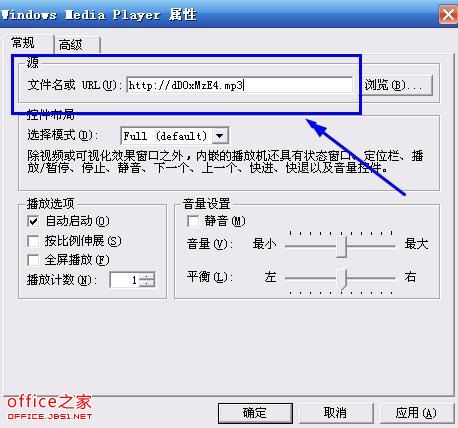
12、在選擇(控件布局)---【選擇模式】中選擇【Invisible 】( Invisible 是把播放窗口設置成隱藏)。
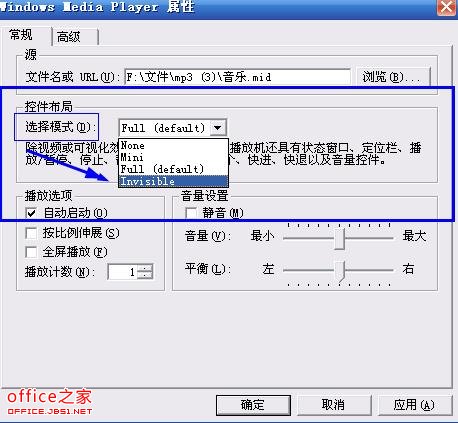
13、設置【播放計數】(播放計數就是播放次數)可以設置的數大點。設置完後點擊【應用】----【確定】完成。
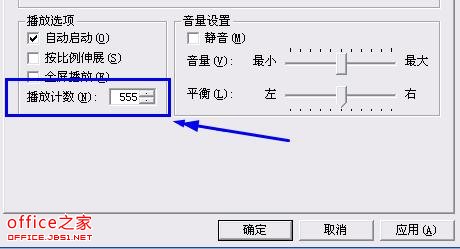
14、最後點擊保存Word文檔,保存完後你就可以打開試一下,看看是否設置成功了。
.



